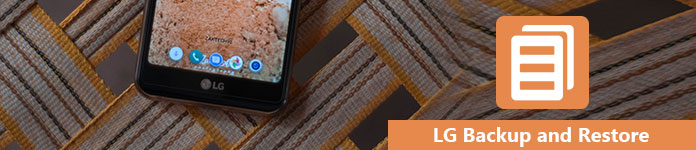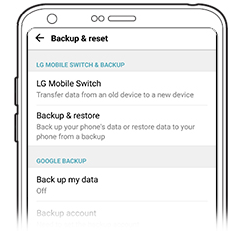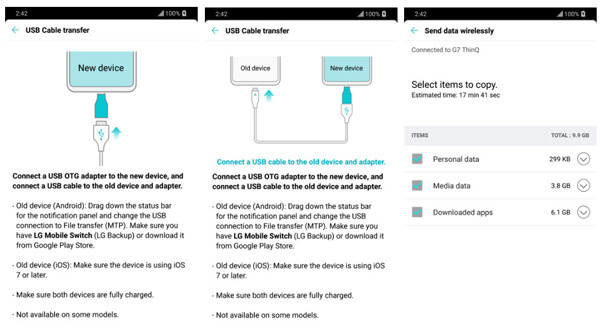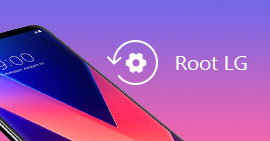3 soluzioni per il backup e il ripristino di LG su cloud / computer / altro telefono
Panoramica
Sia che tu ottenga un nuovo telefono LG o desideri ripristinare le impostazioni di fabbrica del telefono, eseguire il backup del telefono LG è la prima cosa che devi fare. Quindi il ripristino del backup può essere realizzato facilmente. In questo post imparerai i 3 metodi più semplici per il backup e il ripristino di contatti, foto, app, media, messaggi di testo, documenti e altro su LG G7 / G6 / G5 / G4 / G3, V35 / V30, Stylo 4/3 / 2, ecc.
Come altri smartphone, LG ti pone anche il problema del backup e ripristino dei dati.
Quando si utilizza il telefono LG per scattare foto, registrare video, ascoltare musica o inviare o ricevere messaggi, si noterà che sono stati memorizzati dati di grandi dimensioni sul telefono.
I dati ti offrono una grande comodità mentre ti godi. Tuttavia, quando si desidera ripristinare le impostazioni di fabbrica del telefono per l'accelerazione o la vendita o il telefono è quasi pieno, come vengono gestiti i dati?
Eseguire il backup del telefono LG e ottenere un facile ripristino sul vecchio telefono o sul nuovo telefono.
Questo è ciò che diremo nella prossima descrizione: 3 modi per eseguire il backup e il ripristino del telefono LG tramite Cloud, computer e nuovo telefono.
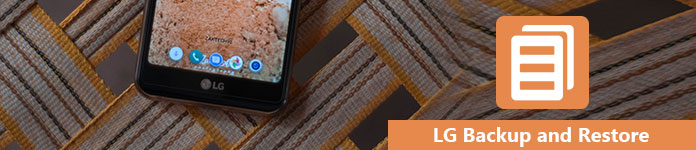
Backup e ripristino LG
Soluzione 1. Come eseguire il backup e il ripristino dei dati del telefono LG su memoria interna / scheda SD / cloud
LG Backup è la funzione integrata che ti aiuta a copiare facilmente la schermata Home, le impostazioni del dispositivo, le app e i contatti nella memoria interna del telefono / scheda SD / Cloud.
Ora, controlliamo i passaggi uno per uno.
Nota: È necessario connettere WiFi per eseguire il backup e ripristinare il telefono LG tramite Cloud.
1Creare il backup
Sul telefono, seleziona "Impostazioni"> "Backup e ripristino"> "Backup e ripristino"> "Backup".
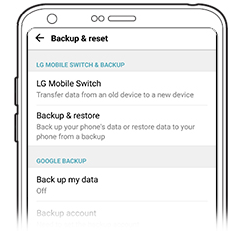
2Seleziona la posizione di backup
Da "Backup a" per selezionare la destinazione per salvare i dati di backup da "memoria interna" / "Scheda SD" / "LG Cloud".

Nota: La memoria interna o della scheda SD è limitata e devi prenderla in considerazione se hai file di grandi dimensioni.
Se si seleziona "LG Cloud", è necessario accedere al proprio account LG e seguire le istruzioni visualizzate sullo schermo per completare l'accesso all'account.
3Backup dei dati LG
Seleziona il tipo di dati per il backup e premi "START" per eseguire il backup del telefono LG.

4Ripristina backup LG
Sul telefono, vai su "Impostazioni"> "Backup e ripristino"> "Backup LG"> "Ripristina da backup" per selezionare e contrassegnare i tipi di file dall'elenco di backup> Tocca "Avanti" per ripristinare il backup sul tuo telefono LG .

Quando ripristini i file da LG Cloud, devi accedere e ottenere il processo di ripristino.
Per ottenere uno spazio di archiviazione illimitato per il backup di LG e coprire più backup di file, è meglio passare al secondo metodo.
Soluzione 2. Come sincronizzare e ripristinare il telefono LG sul computer (crittografare il backup)
Il trasferimento del telefono LG al computer può essere effettuato facilmente con il cavo USB.
Collega il tuo telefono LG al computer con il cavo USB, ottieni una copia di file multimediali come foto, video, musica, ecc. Incollali sul tuo computer. Quindi ottenere tutti i file ripristinati sul telefono in un secondo momento.
Facile vero?
Tuttavia, che ne dici di contatti, messaggi di testo, registri delle chiamate?
In questa parte, raccogliamo il modo migliore per eseguire il backup e il ripristino di contatti, messaggi, registri delle chiamate, galleria, video, audio e documenti con semplici clic con Android Data Backup & Restore.
Backup e ripristino dati Android
- Un clic per eseguire il backup e ripristinare i dati sul telefono LG.
- Sono supportati vari tipi di dati come contatti, messaggi, galleria, video, audio, documenti, ecc.
- Supporta la crittografia del backup per proteggere i tuoi dati privati e importanti.
- Ripristina direttamente il backup sul nuovo telefono LG o su un altro telefono Android.
- Conservare sia il backup che i dati esistenti sul telefono LG per evitare la sovrascrittura dei dati.
- Compatibile con LG G7 / G6 / G5 / G4 / G3, V35 / V20, HTC, Huawei, ecc.
Ora è il momento di seguire i passaggi per il backup e il ripristino del telefono LG sul computer.
1Collega LG al computer
Scarica, installa ed esegui Backup e ripristino dati Android sul tuo computer, nell'interfaccia principale, seleziona "Backup e ripristino dati Android". Nel frattempo, collega il tuo telefono LG al computer con il cavo USB.
Nota: Per utilizzare il telefono LG sul computer, è necessario abilitare la modalità debug USB sul telefono in primo luogo.

2Impostazioni di backup
In questo passaggio, è necessario selezionare il tipo di backup e abilitare o disabilitare la crittografia del backup.
Per quanto riguarda il tipo di backup, ti vengono fornite 2 opzioni, Backup dei dati del dispositivo ed Backup con un clic

Device Data Backup consente di selezionare il tipo di dati specifico di cui si desidera eseguire il backup, mentre il backup con un clic offre il backup rapido di tutti i dati senza selezione.

Qui, dopo aver selezionato il tipo di backup, è necessario decidere se crittografare il backup. Impostare una password per il backup se si desidera utilizzare la funzione di crittografia.

3Eseguire il backup del telefono LG sul computer
Dopo aver effettuato tutte le impostazioni sopra, fai clic su "Start" per eseguire il backup dei dati del tuo telefono LG.

4Ripristina backup LG
Esegui ancora questo strumento sul tuo computer, collega il tuo telefono LG al computer. Nell'interfaccia principale, sono disponibili due opzioni per il ripristino, Ripristino dati dispositivo e Ripristino con un clic.
Ripristino dati dispositivo consente di visualizzare in anteprima i dati e selezionare gli elementi da ripristinare, mentre Ripristino con un clic ripristina l'intero backup sul telefono LG senza selezione.

Selezionare un tipo per il ripristino, fare clic sul file di backup dall'elenco e "Avvia" per visualizzare in anteprima il tipo di dati o ripristinare direttamente il backup LG sul telefono.

Consiglio
La versione di prova gratuita offre alcune limitazioni per il backup e il ripristino dei dati.
Soluzione 3. Come copiare e ripristinare i dati del telefono LG utilizzando un altro telefono
Quando ricevi un nuovo LG o un altro dispositivo Android, puoi anche effettuare il backup e il ripristino dei dati tra telefoni. Ciò di cui hai bisogno è LG Mobile Switch (mittente).
LG Mobile Switch ti consente di migrare i dati da qualsiasi telefono Android / dispositivo iOS al telefono LG.
Prima di seguire i passaggi seguenti, è necessario scaricare e installare l'APK / app LG Mobile Switch su entrambi i dispositivi destinatario e mittente.
Con LG Mobile Switch, hai due opzioni per effettuare la migrazione, il WiFi e il cavo.
Ricevi / Invia dati dal telefono LG a un altro telefono Android con WiFi
1Abilita la connessione "Wireless" su entrambi i tuoi dispositivi.
2Sul tuo vecchio telefono, seleziona "Invia" e sul tuo nuovo telefono, seleziona "Ricevi". Quindi premi "START" su entrambi i telefoni.
3Sul vecchio telefono, seleziona il telefono a cui desideri connetterti, quindi premi "Accetta" sul nuovo telefono.
4Sul vecchio telefono, selezionare i dati che si desidera copiare dalle opzioni elencate e "Avvia" per avviare il processo di backup.
5Quando si desidera ripristinare i dati, ripetere i passaggi cambiando i telefoni per ripristinare i dati.

Il processo di trasferimento richiederà un periodo a seconda della dimensione del file. Inoltre, una volta completato il processo, riavvia il tuo nuovo telefono.
Trasferisci i dati dal telefono LG a un altro telefono Android con cavo
Se si ottiene il cavo USB con la connessione USB (OTG), è possibile unire facilmente entrambi i telefoni per migrare i dati.
Qui, puoi anche utilizzare il cavo USB per eseguire facilmente il backup dei dati dell'iPhone sul telefono LG.
1Esegui LG Mobile Switch su entrambi i telefoni, seleziona "Cavo USB".
2Collegare il cavo USB con il telefono Android ricevente. Quindi connettersi al telefono LG mittente e, se richiesto, selezionare "Invia" sul telefono ricevente e selezionare "Ricevi".
3Scegli i dati di cui desideri eseguire il backup e "Avvia" per trasferire i dati dal telefono LG a un altro telefono Android.
4Per ripristinare i dati sul tuo telefono LG, devi solo collegare il cavo USB per inviare prima il telefono LG e quindi collegarti al telefono Android ricevente per ottenere il movimento dei dati.
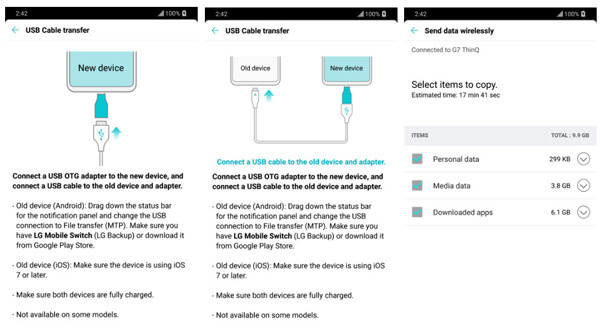
Nota: Le informazioni di cui esegui il backup su cloud come Google o iCloud non verranno trasferite durante il processo, ma riceveranno la sincronizzazione quando accedi al tuo account cloud dal nuovo telefono ricevente.
Qui, concludiamo che questo post si concentra su tre soluzioni per aiutarti a eseguire il backup e ripristinare il tuo telefono LG. È possibile eseguire il backup o il ripristino con la propria memoria del telefono su scheda interna o SD, anche LG Cloud. Sicuramente, puoi utilizzare le app di terze parti per aiutarti a eseguire il backup su un altro telefono o computer. Ottieni la migliore soluzione a seconda delle tue reali esigenze.
Qualche confusione? Lascia i tuoi commenti qui sotto.
Cosa pensi di questo post?
Ottimo
Valutazione: 4.8 / 5 (in base ai voti 120)